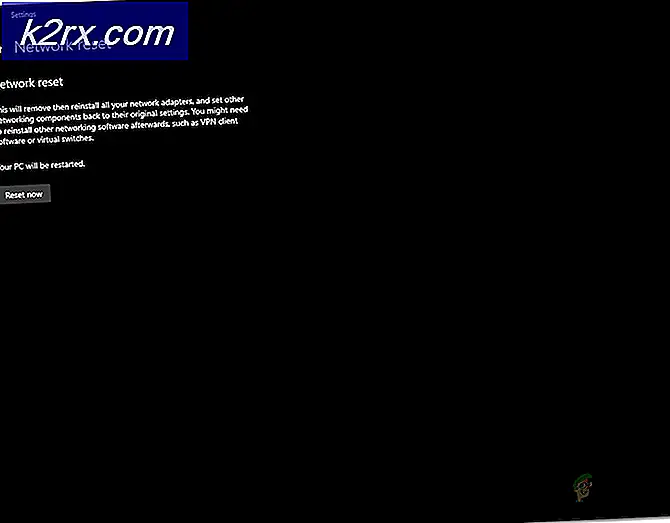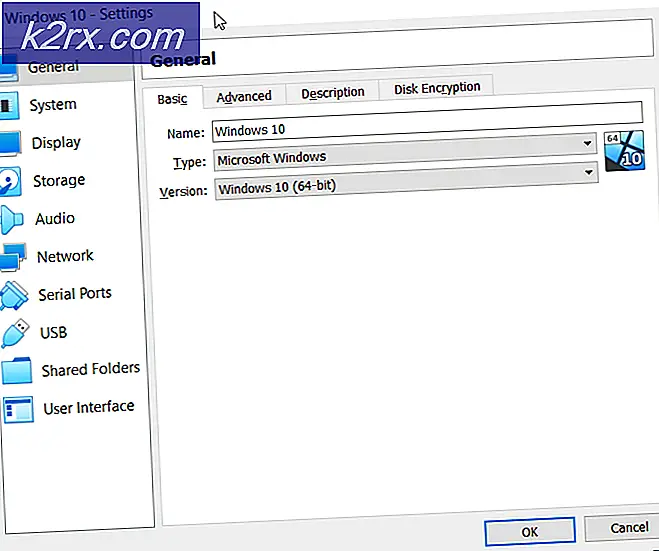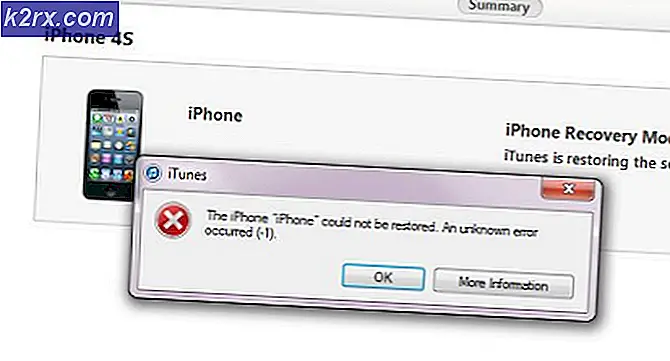วิธีการใช้ ActiveX Filtering ใน Internet Explorer
การกรอง ActiveX เป็นคุณลักษณะที่นำมาใช้ใน Internet Explorer 9 คุณลักษณะนี้มีให้ใช้งานในทุกรุ่นของ Internet Explorer ที่มาหลังจากเวอร์ชันที่ 9 เว็บไซต์ที่คุณเข้าชมไม่สามารถติดตั้งตัวควบคุม ActiveX ใหม่และเรียกใช้ตัวควบคุม ActiveX ที่มีอยู่ได้ ตัวควบคุม ActiveX เป็นปลั๊กอินของเบราว์เซอร์ที่เพิ่มคุณสมบัติที่หลากหลายลงในเว็บไซต์ ตัวควบคุม ActiveX จำนวนมากถูกเขียนโดยบุคคลที่สามและความปลอดภัยและคุณภาพไม่สามารถรับประกันได้โดย Microsoft นั่นคือเหตุผลที่ Microsoft อนุญาตให้คุณใช้ ActiveX Filtering และบล็อก ActiveX controls สำหรับเว็บไซต์ทั้งหมดบนเบราเซอร์ของคุณ คุณสามารถเปิดตัวควบคุม ActiveX สำหรับไซต์ที่คุณสามารถเชื่อถือได้
ในการเปิดใช้งานการกรอง ActiveX คุณต้องทำตามขั้นตอนง่ายๆดังต่อไปนี้
วิธีที่ 1: เปิด ActiveX ใช้แถบเมนู
- เปิด Microsoft Internet Explorer ในคอมพิวเตอร์ของคุณ
- มีแถบเมนูอยู่ด้านล่างแถบที่อยู่หากคุณไม่เห็นแถบเมนูนี้จากนั้นกดปุ่ม Alt
- ตอนนี้ คลิก ที่ เมนู Tools คุณยังสามารถกด ALT + T เพื่อเปิดแถบเครื่องมือ Tools
- จากเมนูที่เปิดให้เลือก ActiveX Filtering
ตัวกรอง ActiveX ถูกเปิดใช้งานบนเบราเซอร์ของคุณและตัวควบคุม ActiveX จะถูกบล็อก คุณสามารถเห็นไอคอนตัวกรองในแถบที่อยู่ซึ่งแสดงเป็นวงกลมสีฟ้าที่มีเส้นทแยงมุม
หมายเหตุ: คุณสามารถปิดใช้งานการกรอง ActiveX สำหรับเว็บไซต์ทั้งหมดได้โดยทำตามขั้นตอนที่กำหนดไว้ด้านบน ในขั้นตอนที่ 4 การกรอง ActiveX จะไม่ได้รับการตรวจสอบและปิดใช้งานสำหรับเว็บไซต์ทั้งหมด
เมื่อต้องการลบการกรองในไซต์เฉพาะ:
นอกจากนี้คุณยังสามารถลบ ActiveX filtering สำหรับไซต์ใด ๆ ที่คุณเชื่อถือ สำหรับนี้คุณเพียงแค่ต้องทำตามขั้นตอนง่ายๆ 2 ขั้นตอน
- คลิก ที่ไอคอนตัวกรองในแถบที่อยู่ซึ่งแสดงเป็น วงกลมสีฟ้าที่ มีเส้นทแยงมุม
- ป๊อปอัพจะปรากฏขึ้นบนหน้าจอเพื่อยืนยันว่าคุณจะปิดการกรอง ActiveX คลิกที่ปุ่ม ปิด ActiveX Filtering
นั่นคือทั้งหมดนี้จะปิดใช้งานการกรอง ActiveX สำหรับไซต์นั้น ๆ
การตั้งค่า ActiveX Filtering Exception Sites ใหม่:
ถ้าคุณได้ลบ ActiveX filter ออกจากหลายเว็บไซต์และต้องการเปิดการกรอง ActiveX อีกครั้งคุณไม่จำเป็นต้องกังวลเพราะสามารถทำได้อย่างง่ายดาย ทำตามขั้นตอนด้านล่างนี้:
- เปิด Microsoft Internet Explorer ในคอมพิวเตอร์ของคุณ
- มีแถบเมนูอยู่ด้านล่างแถบที่อยู่หากคุณไม่เห็นแถบเมนูนี้จากนั้นกดปุ่ม Alt
- ตอนนี้ คลิก ที่ เมนู Tools คุณยังสามารถกด ALT + T เพื่อเปิดแถบเครื่องมือ Tools
- เลือกตัวเลือก ประวัติการเรียกดูลบ หรือคุณสามารถเลือกใช้แป้นพิมพ์ลัด CTRL + SHIFT + DEL
- กล่องโต้ตอบจะเปิดขึ้นให้ตรวจสอบตัวเลือกสุดท้ายซึ่ง ได้แก่ การติดตามการป้องกันการ กรอง ActiveX และ Do Not Track คุณสามารถยกเลิกตัวเลือกอื่น ๆ หากต้องการ
- คลิก ลบ
หมายเหตุ: การดำเนินการ นี้จะลบรายการการป้องกันการติดตามส่วนบุคคลซึ่งเป็นรายการที่สร้างขึ้นโดยอัตโนมัติโดย Internet Explorer
วิธีที่ 2: เปิดการกรอง ActiveX ผ่านการตั้งค่า
คุณสามารถเปิดใช้การกรอง ActiveX ผ่านการตั้งค่าได้เช่นกัน ทำตามขั้นตอนด้านล่าง
- เปิด Internet Explorer
- คลิก ไอคอนรูปเฟือง ที่มุมบนขวา
- เลือก ความปลอดภัย
- คลิกการ กรอง ActiveX
แค่นั้นแหละ. ควรทำเครื่องหมายถูกที่ด้านหน้าตัวกรอง ActiveX Filter คุณสามารถเห็นเครื่องหมายถูกโดยทำซ้ำตามขั้นตอนข้างต้น
PRO TIP: หากปัญหาเกิดขึ้นกับคอมพิวเตอร์หรือแล็ปท็อป / โน้ตบุ๊คคุณควรลองใช้ซอฟต์แวร์ Reimage Plus ซึ่งสามารถสแกนที่เก็บข้อมูลและแทนที่ไฟล์ที่เสียหายได้ วิธีนี้ใช้ได้ผลในกรณีส่วนใหญ่เนื่องจากปัญหาเกิดจากความเสียหายของระบบ คุณสามารถดาวน์โหลด Reimage Plus โดยคลิกที่นี่